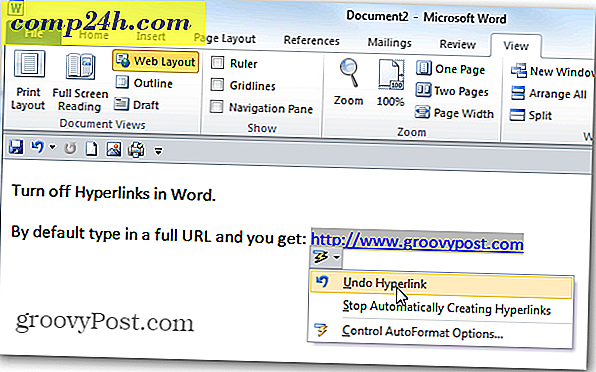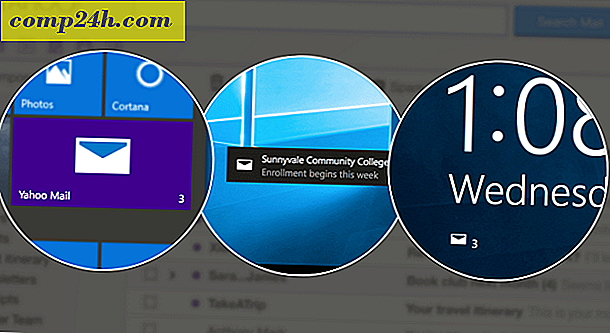Pin en helt funksjonell papirkurv til oppgavelinjen i Windows 7 [Hvordan-til]

Nylig tok vi en titt på å få tilgang til papirkurven fra Start-menyen i Windows 7. Om den samme artikkelen fikk vi et godt spørsmål fra en groovy-leser som spør:
"Er det likevel å sette en" fullt funksjonell "papirkurv på oppgavelinjen? Med høyreklikkmenyen, endrer ikonet for tomt og fullt, etc. "
Svaret er ja ; det er en måte, og denne groovy opplæringen vil vise deg hvordan du skal gjøre det. Takk for spørsmålet!
Slik legger du til en fullstendig funksjonell papirkurv Ikon til oppgavelinjen i Windows 7
1. Høyreklikk et tomt område på skrivebordet og velg nytt> mappe .

2. Høyreklikk Ny mappe og Gi nytt navn til noe som resirkulerer som for eksempel Papirkurv .

3. Dra og slipp papirkurv- ikonet på den nye Papirkurven- mappen. Denne handlingen vil opprette en systemgenvei.

4. Flytt deretter papirkurven din fra skrivebordet og til et annet sted, jeg foretrekker å sette den inn:
C: Programfiler
Du kan flytte mappen raskt via Dra og slipp .

Nå er snarveimappen din helt innstilt, så det er på tide å konfigurere oppgavelinjen.
5. Høyreklikk oppgavelinjen og fjern avmerkingen Lås oppgavelinjen.

Aktivitetslinjen skal nå være låst opp .
6. Høyreklikk oppgavelinjen igjen og velg Verktøylinjer> Ny verktøylinje.

7. Bla til og velg Papirkurv- mappen du nettopp opprettet, flyttet av skrivebordet. I dette eksemplet er plasseringen C: Program FilesTrash.

Den funksjonelle papirkurven er nå på oppgavelinjen, men det ser ikke helt ut, så la oss justere det.
8. Høyreklikk den stiplede separatoren ved siden av søppel og fra menyen Fjern merket for Vis tekst og Vis tittel .

9. Høyreklikk den stiplede separatoren igjen og velg Vis> Store ikoner

10. Nå må du velge hvor i oppgavelinjen du vil ha papirkurven til å være. Du kan Dra separatoren for å skyve den til venstre eller høyre.

11. Når du har plassert papirkurven der du vil ha det, Høyreklikk oppgavelinjen og velg Lås oppgavelinjen .

Ferdig! Papirkurven din er nå på oppgavelinjen, og den er fullt funksjonell akkurat som om den var på skrivebordet. Ikonet vil endres, avhengig av om bin er tom eller har elementer i den. Hvis du er en minimalistisk, er det eneste som gjenstår å gjøre nå, å fjerne papirkurven fra skrivebordet.